Hoe Fitbit Firmware Update mislukt te repareren Fout
Andere Handige Gids / / August 05, 2021
Als je een Fitbit-apparaat gebruikt om je conditie bij te houden, dan wil je de firmware graag up-to-date houden. De updates worden geleverd met verschillende bugfixes, functies en geoptimaliseerde functionaliteit. Het updaten van de Fitbit-firmware is vrij eenvoudig. Mensen hebben echter gemeld dat ze worden geconfronteerd met Fitbit Firmware Update Failed Error tijdens het updaten van het apparaat.
Als u probeert uw Ftbit-firmware bij te werken en de update mislukt foutmelding krijgt, dan eerst u moet weten wat de oorzaak is, de oorzaken kunnen een lage connectiviteit, conflicterende sleepdiensten en veel zijn meer.

Inhoudsopgave
-
1 Hoe Fitbit Firmware Update mislukt te repareren Fout
- 1.1 Update mislukt
- 1.2 Onderbrekingsproblemen
- 1.3 Firmware updaten
- 2 Gevolgtrekking
Hoe Fitbit Firmware Update mislukt te repareren Fout
In dit artikel bespreken we de algemene stappen die u moet nemen om de mislukte Fitbit-firmware-update op te lossen. Afhankelijk van de Fitbit-apparaten zijn er tal van dingen die u kunt proberen om het probleem op te lossen. Maar deze methoden zijn algemene manieren waarop u kunt proberen om een van de Fitbit-apparaten op te lossen.
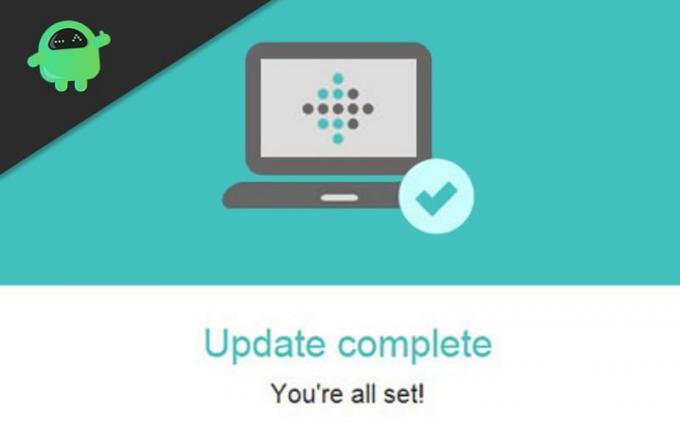
Update mislukt
Methode 1: Het is mogelijk dat uw apparaat minder is opgeladen. Tijdens de update kan uw apparaat worden uitgeschakeld, wat schade aan uw apparaat kan veroorzaken.

Dus als je Fitbit-apparaat niet voldoende is opgeladen, kun je er niet mee updaten; in plaats daarvan zal het u een updatefoutfout laten zien. Zorg er daarom voor dat uw apparaat volledig is opgeladen of voor minimaal 40% is opgeladen.
Methode 2: opnieuw opstarten uw FitBit-apparaat, klik op de aan / uit-knop en schakel deze uit. Houd het een tijdje uitgeschakeld en schakel het vervolgens weer in.
Dit zou het cachegeheugen in het apparaat wissen en u in staat stellen de opname uit te voeren als er een interne onderbreking was.
Als het uitschakelen van uw FitBit-apparaat u niet helpt om het bij te werken, moet u dat doen Herstarten uw Andoird of iOS apparaat ook.
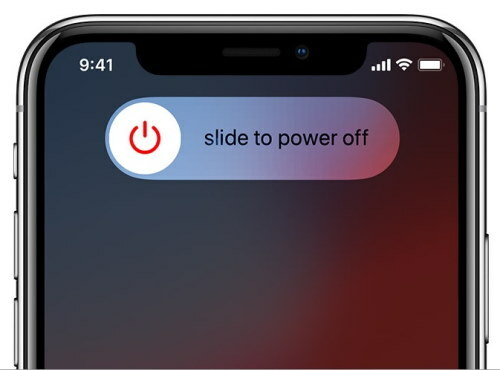
Daarna kunt u opnieuw proberen om de Fitbit-firmware bij te werken. Het werkt niet en gebruik dan een ander apparaat zoals een pc of een andere telefoon. Log daar in op uw account en probeer de update opnieuw.
Onderbrekingsproblemen
Het is heel goed mogelijk dat u een foutmelding krijgt dat de update is mislukt vanwege een lage connectiviteit. Probeer daarom tijdens het updaten je smartphone bij het Fitbit-apparaat te houden.
Er kan echter een ander soort onderbreking zijn die het updateproces kan verstoren. Zorg er dus voor dat u niets met uw Android- of iOS-apparaat doet waardoor de internetgegevens van uw apparaat kunnen worden uitgeschakeld.
Als u Wi-Fi gebruikt, zorg er dan voor dat het netwerk niet wordt onderbroken; anders verschijnt er een fout zoals hieronder.

Het is belangrijk dat er tijdens het updaten geen netwerkservices zoals Bluetooth draaien. Als uw Bluetooth is ingeschakeld, gaat u naar uw smartphone en schakelt u Bluetooth uit.
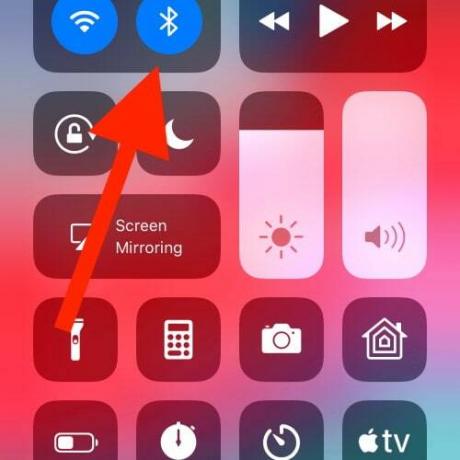
Bluetooth kan conflicten veroorzaken met het updateproces, dus het is belangrijk dat u Bluetooth-services hebt uitgeschakeld.
Firmware updaten
Als aan alle vereiste voorwaarden is voldaan voor een succesvolle update, zoals het opladen van het apparaat, het uitschakelen van Bluetooth, enz. Dan kun je gewoon de onderstaande stappen volgen om je Fitbit-apparaat via je smartphone bij te werken.
Stap 1) Start eerst het Fitbit app op uw Android- of iOS-apparaat, klik vervolgens op het accountpictogram en selecteer uw tracker.

Stap 2) Zorg ervoor dat je gesynchroniseerd bent, daarna zie je op de volgende pagina de roze kleur Bijwerken knop, klik erop om je Fitbit-firmware bij te werken.
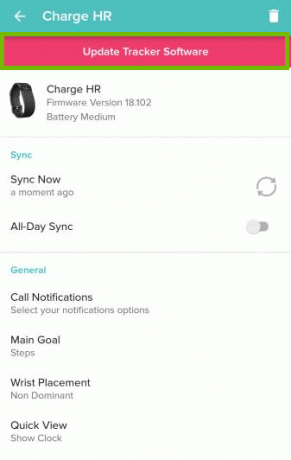
Stap 3) Om de update te starten, klikt u op het De volgende , zorg ervoor dat het apparaat is verbonden en dat u internet op uw smartphone heeft.
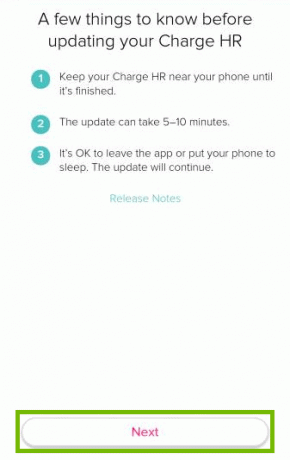
Zodra het klaar is met het updaten van je Fitbit-apparaat, ontvang je een melding. Klik vervolgens op het dan gedaan knop om het proces te beëindigen; dit zal het updateprobleem oplossen.

Gevolgtrekking
Om je Fitbit-apparaat bij te werken, moet je er eerst voor zorgen dat je voldoende batterijsap hebt, ten minste meer dan 40%. Als u probeert uw Fitbit-firmware bij te werken met een wijziging van 40%, resulteert dit in een fout bij het bijwerken. Als u voldoende lading heeft, kunt u proberen het probleem op te lossen door uw Fit bit-apparaat en uw smartphone opnieuw op te starten.
Zorg er ook voor dat u Bluetooth op uw smartphone uitschakelt voordat u Fitbit-firmware bijwerkt. Het is mogelijk dat de Bluetooth-service in conflict is met het updateproces. Sterker nog, als dit allemaal niet werkt, probeer dan de Fitbit-app op je smartphone bij te werken als er een update is van de AppStore.
Bewerkers keuze:
- Hoe Fitbit niet te synchroniseren probleem op te lossen
- Configuratiemeldingen voor Android-apparaten die zijn verbonden met een Fitbit-apparaat
- Hoe u meldingen instelt voor iPhones die zijn aangesloten op een Fitbit-apparaat
- Gebruik Fitbit Smartwatch Device Lock-functie
- Update Fitbit Wearable handmatig
Rahul is een student Computerwetenschappen met een enorme interesse op het gebied van technische en cryptocurrency-onderwerpen. Hij brengt het grootste deel van zijn tijd door met schrijven of luisteren naar muziek of reizen naar onbekende plaatsen. Hij gelooft dat chocolade de oplossing is voor al zijn problemen. Het leven gebeurt, en koffie helpt.



